win7连接共享打印机的方法 win7怎么连接已共享的打印机
更新时间:2024-01-16 10:01:54作者:zheng
如果觉得在win7电脑上连接打印机太麻烦的话,可以尝试连接共享打印机来快速打印文件,有些用户就想要在win7电脑中连接共享打印机,但是却不知道win7怎么连接已共享的打印机,今天小编就给大家带来win7连接共享打印机的方法,如果你刚好遇到这个问题,跟着我的方法来操作吧。
推荐下载:win7 32系统
方法如下:
1、首先点击桌面任务栏左下角的开始菜单,点击“设备和打印机”。
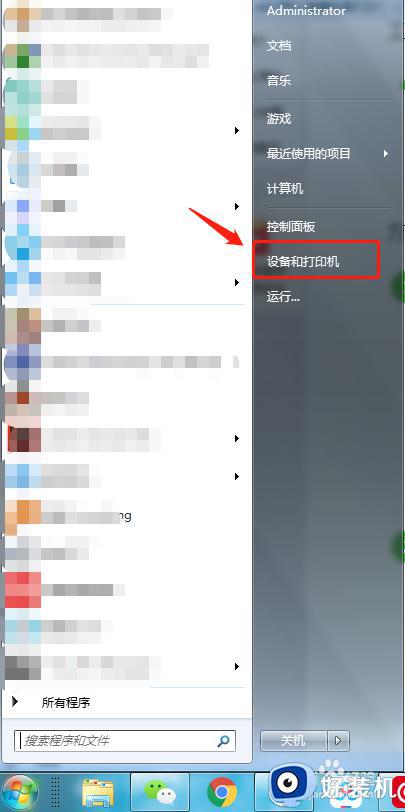
2、在设备和打印机中,点击“添加打印机”。
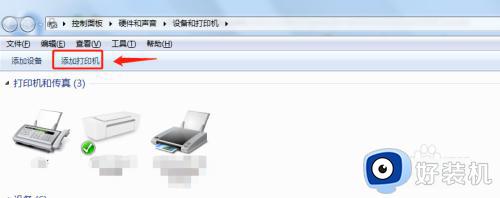
3、在添加打印机中选择“添加网络、无线或Bluetooth打印机”。
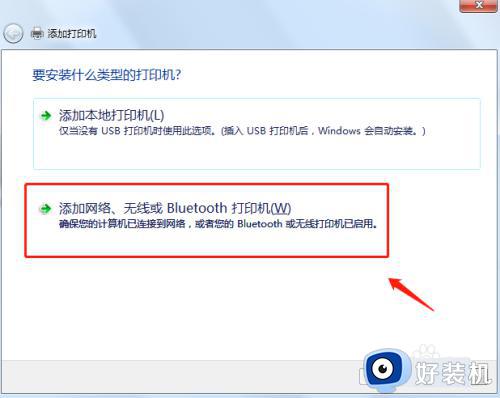
4、开始搜索所在网络环境下共享的打印机。
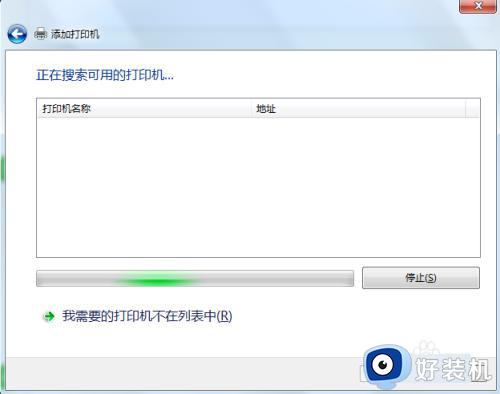
5、如果搜索不到网络中的共享打印机,可以点击“我需要的打印机不在列表中”,然后手动添加。
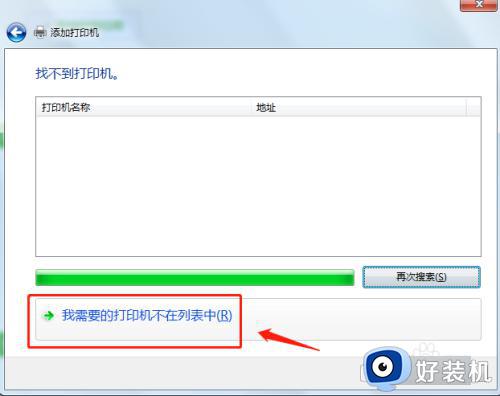
6、通过TCP/IP协议,通过打印机的IP地址来添加共享打印机。
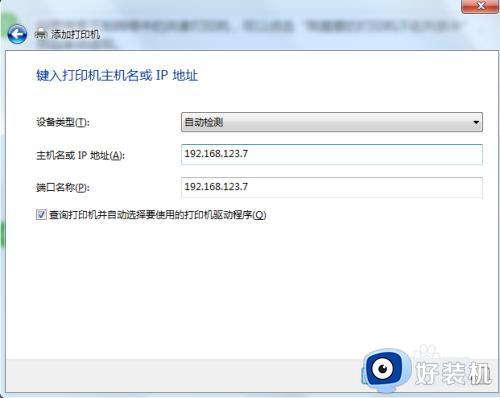
7、添加完成后,将打印机设置为默认打印机即可。
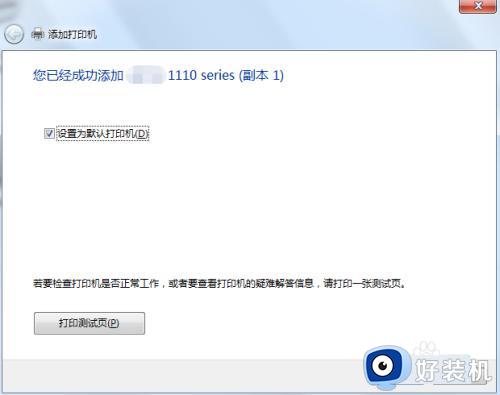
win10开始菜单需要注销后才能打开问题的解决方法就为大家介绍到这里了。若是你也遇到同样情况的话,不妨参考本教程操作看看!
win7连接共享打印机的方法 win7怎么连接已共享的打印机相关教程
- win7连不了共享打印机怎么办 win7不能连接共享打印机处理方法
- win7win10共享打印机怎么连接 win10使用win7共享打印机的方法
- win7如何连接共享打印机 win7共享打印机连接设置方法
- win7的共享打印机win11连不上怎么回事 win11无法连接到Win7电脑共享的打印机如何解决
- 如何解决Win7连接共享打印机提示0x0000011b Win7连接共享打印机提示0x0000011b的解决方法
- win7如何连接共享打印机 win7连接共享打印机的图文步骤
- win7连接共享打印机提示无法连接到打印机怎么解决
- win7打印机共享报错0x0000011b怎么办 win7系统连接共享打印机0x0000011b如何处理
- win70x00000709怎么解决 win7连接共享打印机失败怎么办
- win7无法连接到共享打印机怎么办 win7无法连接到共享打印机设备如何解决
- win7访问win10共享文件没有权限怎么回事 win7访问不了win10的共享文件夹无权限如何处理
- win7发现不了局域网内打印机怎么办 win7搜索不到局域网打印机如何解决
- win7访问win10打印机出现禁用当前帐号如何处理
- win7发送到桌面不见了怎么回事 win7右键没有发送到桌面快捷方式如何解决
- win7电脑怎么用安全模式恢复出厂设置 win7安全模式下恢复出厂设置的方法
- win7电脑怎么用数据线连接手机网络 win7电脑数据线连接手机上网如何操作
win7教程推荐
- 1 win7每次重启都自动还原怎么办 win7电脑每次开机都自动还原解决方法
- 2 win7重置网络的步骤 win7怎么重置电脑网络
- 3 win7没有1920x1080分辨率怎么添加 win7屏幕分辨率没有1920x1080处理方法
- 4 win7无法验证此设备所需的驱动程序的数字签名处理方法
- 5 win7设置自动开机脚本教程 win7电脑怎么设置每天自动开机脚本
- 6 win7系统设置存储在哪里 win7系统怎么设置存储路径
- 7 win7系统迁移到固态硬盘后无法启动怎么解决
- 8 win7电脑共享打印机后不能打印怎么回事 win7打印机已共享但无法打印如何解决
- 9 win7系统摄像头无法捕捉画面怎么办 win7摄像头停止捕捉画面解决方法
- 10 win7电脑的打印机删除了还是在怎么回事 win7系统删除打印机后刷新又出现如何解决
